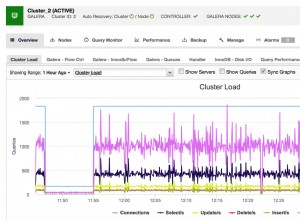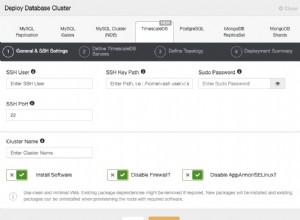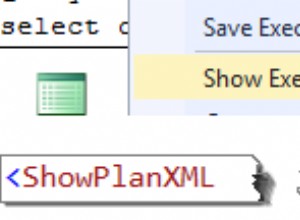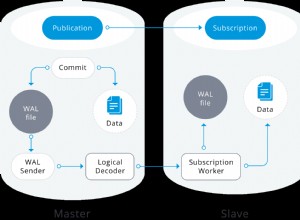Konstanz Information Miner (KNIME) е платформа за анализ на данни, отчитане и интеграция за Windows, OS X и Linux. KNIME е приложение с отворен код и първоначално е разработено през 2006 г. за извършване на анализ на данни за фармацевтичната индустрия.
KNIME използва работни потоци за анализ и интеграция на данни. Работните потоци се показват графично като набор от възли, свързани помежду си със стрелки, които показват посоката, в която текат данните.
KNIME може да използва данни от всяка база данни, за която е наличен JDBC драйвер. Ако искате да използвате данни в KNIME с помощта на ODBC драйвер, имате нужда от драйвер за мост, който може да превежда между JDBC и ODBC. Easysoft JDBC-ODBC Bridge е такъв драйвер и този блог ще ви покаже как да използвате моста за достъп до данни от ODBC база данни, като например Microsoft Access в KNIME.
- Конфигурирайте системен ODBC източник на данни за базата данни, към която искате да се свържете в KNIME.
За да направите това, използвайте 32-битовата версия на ODBC Data Source Administrator на вашата KNIME машина. При някои версии на Windows това се намира в Контролен панел> Административни инструменти . В някои версии на Windows трябва да потърсите ODBC в полето за търсене на лентата на задачите. 32-битовата версия на ODBC Data Source Administrator трябва да бъде ясно обозначена. Ако се съмнявате, в диалоговия прозорец Изпълнение на Windows въведете:
%windir%\syswow64\odbcad32.exe
- Изтеглете Easysoft JDBC-ODBC Bridge. (Необходима е регистрация.)
- Инсталирайте и лицензирайте Easysoft JDBC-ODBC Bridge на машината, където е инсталиран KNIME.
За инструкции за инсталиране вижте документацията на Easysoft JDBC-ODBC Bridge.
KNIME предоставя механизъм за добавяне на драйвери за база данни. За да използваме Easysoft JDBC-ODBC Bridge под KNIME, първо трябва да го добавим като драйвер.
- В KNIME Analytics Platform изберете Файл> Предпочитания .
Предпочитанията се показва диалогов прозорец.
- В левия панел изберете KNIME> Бази данни .
- В десния прозорец изберете Добавяне на файл .
Отворено се показва диалогов прозорец.
- Разгледайте JAR файла на Easysoft JDBC-ODBC Bridge, EJOB.jar.
EJOB.jar е инсталиран на следното място на машината, където сте инсталирали Easysoft JDBC-ODBC Bridge:
<easysoft_install>\Jars
В 64-битов Windows местоположението по подразбиране за
е :\Program Files (x86)\Easysoft Limited\Easysoft JDBC-ODBC Bridge. - Изберете OK за да се върнете към KNIME.
За да изпробваме Easysoft JDBC-ODBC Bridge с KNIME, ще извлечем някои ODBC данни с помощта на четец на база данни.
- Създайте нов работен процес на KNIME.
- Плъзнете База данни> Конектор> Конектор за база данни от хранилището на възли прозорец към работното пространство на проекта.
- Щракнете двукратно върху новия конектор, за да го конфигурирате.
Конекторът за база данни се показва диалогов прозорец.
- Попълнете полетата на диалоговия прозорец:
Поле Стойност Име Easysoft JDBC-ODBC Bridge Шофьор easysoft.sql.jobDriver URL адрес на базата данни jdbc:easysoft://localhost/източник_на_данни :logonuser=windows_user :logonpassword=парола Потребителско име my_database_user Това поле се изисква само от целевата база данни, която го изисква.
Парола моята_база_парола - Изберете OK .
- Плъзнете База данни> Конектор> Четец на база данни от хранилището на възли прозорец към работното пространство на проекта.
- Свържете изхода на конектора на базата данни с входа на четеца на базата данни.
- Щракнете двукратно върху четеца на база данни, за да го конфигурирате.
Четецът на база данни се показва диалогов прозорец.
- Въведете SQL заявка в SQL изявление панел и след това изберете OK .
- Щракнете с десния бутон върху четеца на база данни. От контекстното меню изберете Изпълни .
- Щракнете с десния бутон върху четеца на база данни. От контекстното меню изберете Данни от базата данни .
Данните, извлечени чрез Easysoft JDBC-ODBC Bridge, се показват в прозорец за четене на база данни.